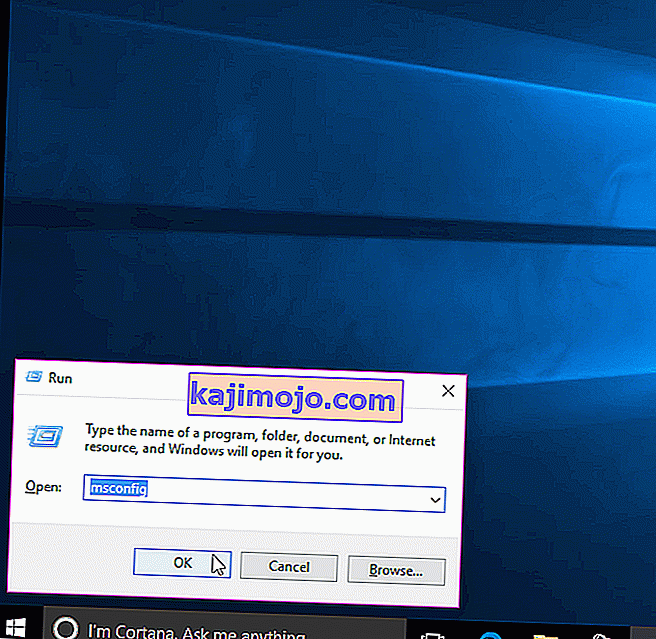RAM este un dispozitiv de stocare volatil pe care computerul dvs. îl folosește pentru a stoca date și, de asemenea, le folosește simultan, dar este utilizat pentru a stoca tipul de date care este utilizat frecvent de sistemul de operare sau de o aplicație care rulează pe acesta. Odată ce computerul oprește toate datele din acesta, se pierde, deoarece este un dispozitiv de stocare temporar, dar rapid. Cu cât aveți mai multă memorie RAM, cu atât mai ușor computerul dvs. va efectua mai multe activități, permițând aplicațiilor să stocheze mai multe fișiere de care au nevoie frecvent. A avea mai multă memorie RAM nu dăunează niciodată, dar imposibilitatea de a-l folosi în întregime poate fi inacceptabil pentru un utilizator.
Mulți dintre utilizatori, când au început să utilizeze Windows 10, au raportat că, atunci când deschid fereastra de proprietăți Windows sau Managerul de activități, au observat că doar o parte din cantitatea totală de RAM este utilizabilă în prezent de Windows. În unele cazuri, ei ar vedea că o cantitate neobișnuit de mare de RAM a fost „Hardware rezervată” de Windows în managerul de activități. De fapt, s-ar putea datora faptului că s-a rezervat o cantitate de memorie pentru adaptorul grafic intern instalat pe computer, dar dacă aveți o placă grafică dedicată instalată pe computer, atunci aceasta nu ar trebui să fie problema. Și pentru unii, suma a fost de la 1024 MB la 4181 MB, ceea ce nu este normal.
Există câteva configurații în Windows 10 și BIOS-ul plăcii de bază care pot rezerva o cantitate de memorie RAM făcându-le inutilizabile. Acestea pot fi ușor schimbate și sunt listate în soluțiile de mai jos. Dar, în unele cazuri, hardware-ul a fost, de asemenea, găsit a fi vinovatul care a provocat această problemă. Mai jos sunt enumerate cele mai bune soluții care au funcționat pentru utilizatori. Dar, înainte de a începe cu soluțiile, trebuie să știți că, dacă aveți instalat un sistem de operare Windows 10 pe 32 de biți , puteți utiliza doar 3,5 GB RAM, indiferent cât de mult RAM este instalat fizic pe computer. Va trebui să instalați un sistem de operare Windows 10 pe 64 de biți pentru a utiliza mai mult de 3,5 GB RAM.
- Pentru a ști ce tip de sistem de operare aveți, pur și simplu Apăsați și țineți pentru Windows și apăsați tasta R .
- În caseta de dialog Executare tastați msinfo32 și apăsați Enter .
- În fereastra Informații sistem care se deschide, căutați Tip sistem în panoul din dreapta .
- Dacă lângă tipul de sistem valoarea este x86, atunci aveți instalat un Windows 10 pe 32 de biți . Dacă este x64, atunci aveți instalat un Windows 10 pe 64 de biți .
- Acum să începem cu soluțiile.
Soluția 1: Modificați memoria RAM utilizată la pornire
Această opțiune din Windows este utilizată pentru a rezerva memoria RAM care este utilizată în timpul procedurii de boot când sistemul dvs. pornește. În mod implicit, poate rezerva permanent și inutil o cantitate semnificativ mare de RAM pentru aceasta.
- Pentru a seta acest drept, Apăsați și țineți pentru Windows și apăsați tasta R . Tastați msconfig în caseta de dialog Executare și apăsați Enter .
- Se va deschide fereastra de configurare a sistemului . Accesați fila Boot din acesta.
- Selectați sistemul dvs. de operare din lista de mai jos dacă aveți mai multe. Acum faceți clic pe butonul Opțiuni avansate .
- În colțul din dreapta sus, Clear caseta de selectare de lângă Memorie maximă . Faceți clic pe Ok .
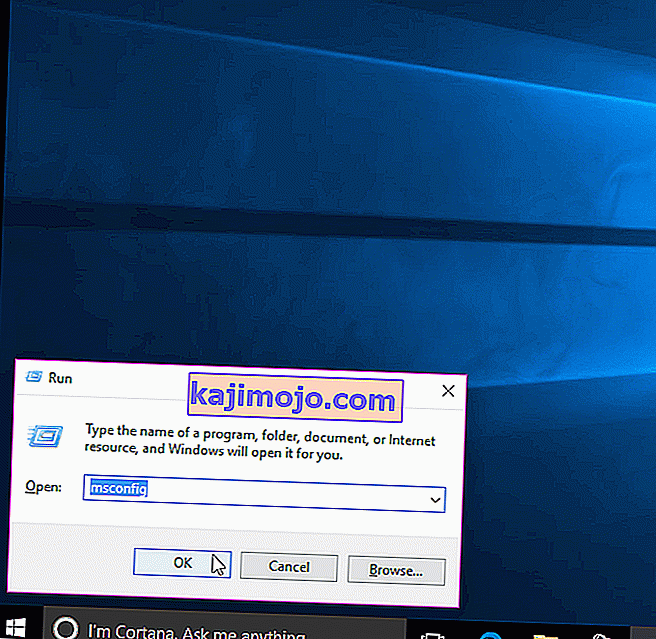
- Acum reporniți computerul. Verificarea problemei rezolvată. Dacă nu, treceți la următoarea soluție.
Soluția 2: Setări BIOS
Există câteva configurații pe BIOS care pot limita Windows de la utilizarea întregii cantități de RAM instalate. În primul rând, dacă aveți instalată o placă video dedicată separată, atunci trebuie să vă asigurați că unitatea de procesare grafică internă (iGPU) este dezactivată, care este utilizată în cazul în care nu aveți una externă. Dacă este activat, Windows poate rezerva memoria pentru aceasta.
Pentru a vă asigura că este oprit, reporniți computerul și introduceți configurarea BIOS / UEFI . Va trebui să atingeți o tastă specifică pentru a intra în BIOS și diferă în funcție de modelul sistemului dvs. Poate fi F1, F2, F12 sau tasta Esc . Puteți să căutați cu ușurință modelul sistemului dvs. pentru a vedea ce cheie folosiți pentru a intra în configurarea BIOS-ului.
În configurarea BIOS-ului, căutați iGPU , Graphics intern sau Onboard Graphics . Numele și locația acestei setări pot varia din nou în funcție de producătorul sistemului dvs., astfel încât va trebui să o căutați. După ce îl găsiți, asigurați-vă că este dezactivat sau dezactivat .
De asemenea, în BIOS, există o funcție de hartă a memoriei care poate oferi Windows acces complet la memoria RAM instalată. Căutați - l și asigurați - vă că este activată sau pornit On .
În plus față de caracteristica menționată mai sus, dacă puteți găsi caracteristicile de mai jos, asigurați-vă că sunt în stările lor respective, așa cum se menționează lângă ele.
Starea caracteristicii
Render Standby activat
iGPU Memory Auto
Multimonitor dezactivat
Salvați modificările și reporniți computerul. Verificați dacă acum puteți utiliza întreaga memorie RAM. Dacă încă o cantitate de memorie RAM este inutilizabilă, treceți la următoarea soluție.
Soluția 3: Inspecția fizică a RAM-urilor
În unele cazuri, motivul pentru care Windows 10 a arătat o cantitate mai mică de RAM utilizabilă s-a datorat unui defect fizic. Deci, vom verifica RAM-urile fizic și, de asemenea, vom exclude posibilitatea dacă sloturile pe care sunt instalate RAM-urile sunt defecte. Continuați doar dacă vă simțiți confortabil să vă deschideți procesorul.
Deconectați toate firele și scoateți capacul computerului. Aici, veți putea vedea bastoane dreptunghiulare (RAM) instalate pe placa de bază. Vor fi lângă un radiator mare cu un ventilator pe el. Vor exista 2 sau 4 sloturi pe care pot fi instalate RAM-uri.
Vor exista cleme pe laturile sloturilor. Comutați- le și deconectați toate RAM-urile instalate și asigurați-vă că contactele sunt curate. De asemenea, îndepărtați orice praf care poate fi în interiorul sloturilor.
Dacă aveți instalat mai mult de 1 stick de memorie RAM, este posibil ca unul să fie defect, deci scoateți-le și porniți computerul. Faceți același lucru cu celălalt stick de memorie RAM. Dacă sistemul nu funcționează cu oricare dintre RAM-urile instalate, atunci stick-ul de RAM este defect.
În mod similar, verificați sloturile folosite prin inserarea unui stick de lucru cunoscut de RAM și rularea computerului. Dacă nu funcționează pe niciun slot, atunci slotul în cauză este defect, făcând RAM-ul inserat în acesta inutilizabil de către Windows.
Dacă toate sloturile și stick-ul RAM funcționează, introduceți-le înapoi, dar în sloturi diferite, așa cum au fost inițial. Se știe că acest lucru funcționează și pentru unii utilizatori. Asigurați-vă că sunt așezate și blocate corect.
Soluția 4: Actualizați BIOS-ul
În unele cazuri, se știe că o versiune de BIOS învechită poate provoca această eroare de memorie în Windows 10.
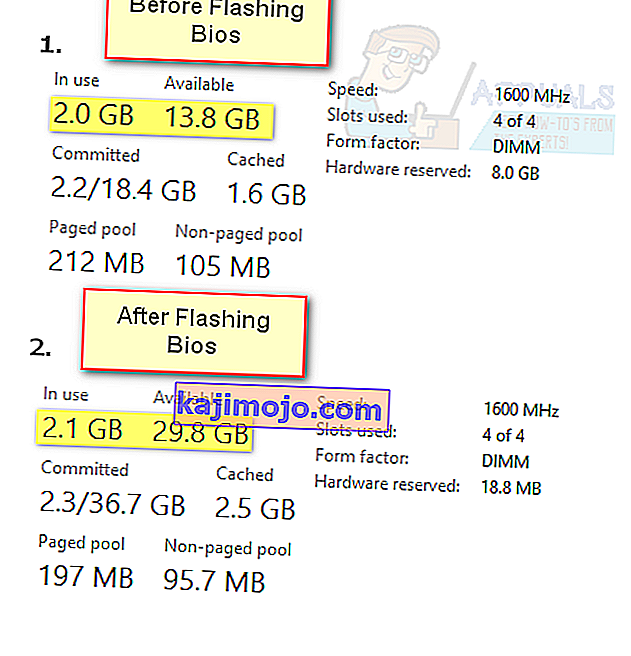
Procedura de actualizare a BIOS-ului variază în funcție de producătorii de sisteme și de modele. Accesați site-ul web al producătorului sistemului pentru a descărca și instala cea mai recentă versiune de BIOS pe sistemul dvs.